Installer une extension dans WordPress
Dans cet article vous allez découvrir comment installer une extension dans WordPress. C’est la même chose pour un plug-in. Cette manipulation va nous permettre d’ajouter de nombreuses fonctions à WordPress.
Ci-dessous, je vous propose de trouver le sommaire de l’article qui se compose de plusieurs étapes :
Pourquoi installer une extension dans WordPress ?
Comment installer une extension dans WordPress (Plugin) ?
Etape 1 => Accéder aux extensions
Etape 2 => Rechercher une extension
Etape 2.1 => Extensions gratuites
Etape 2.2 => Extensions payantes
Etape 3 => Installer une extension
Etape 4 => Utiliser la nouvelle extension
Pourquoi installer une extension dans WordPress ?
A l’origine, WordPress était simplement un moteur de blog. Sa fonction principale était donc de permettre la création d’un blog personnel. Avec le temps, les développeurs du monde entier ont créé de nombreuses extensions qui lui ont permis de sortir de ce cadre. Désormais, on peut faire de nombreux projet avec WordPress et lui ajouter de nombreuses fonction améliorant les performances, la sécurité, l’interaction avec les visiteurs…

Pour cela on utilise des extensions. Lorsqu’on installe WordPress, les fonctions sont les mêmes pour tout le monde, il n’y a pas plusieurs versions du CMS. C’est la même version pour tout le monde. Ce qui fera la différence entre les WordPress par la suite sera le thème que vous choisirez pour modifier l’apparence du site et donc les extensions pour donner des nouvelles possibilités à ce dernier.
Vous pouvez ainsi transformer votre blog en site de e-commerce, en site de réservation, en magazine, en annuaire… Il existe une multitude d’extensions qui vous permettront de faire ce que vous voulez.
Comme pour les thèmes pour WordPress, de nombreux développeurs on créer des extensions, certaines sont gratuites, d’autres payantes. D’ailleurs, de nombreuses gratuites proposent des options de bases avec la possibilité de les étendre si vous passez à la version payante. C’est une bonne solution. Vous trouverez souvent votre bonheur parmi les extensions qui sont gratuites, mais soyez toujours vigilant à prendre celles qui ont pignons sur rue et qui ont un certain suivi en terme de mise à jour pour éviter de mettre en péril la sécurité de votre blog.
Différences entre les types d’extensions
Dans WordPress, on va voir qu’il existe plusieurs types d’extensions. On peut en déterminer trois. Le premier permet d’ajouter une extension qui modifiera la partie administration de votre WordPress. En effet, celle-ci créera un nouveau menu vous permettant de paramétrer les différentes options de celle-ci (Woo Commerce, Contact Form 7, Yoast SEO…)
Le deuxième type que l’on peut trouver son les extensions qui vont vous ajouter des Widgets. En effet, celles-ci permettront à votre site internet d’ajouter des champs visuels. On peut par exemple penser à une extension ajoutant un Widget qui affichera les articles provenant d’une catégorie précise. Vous pouvez les placer dans les colonnes latérales, le footer du site ou si d’autres espaces existent pour l’insertion de Widget.
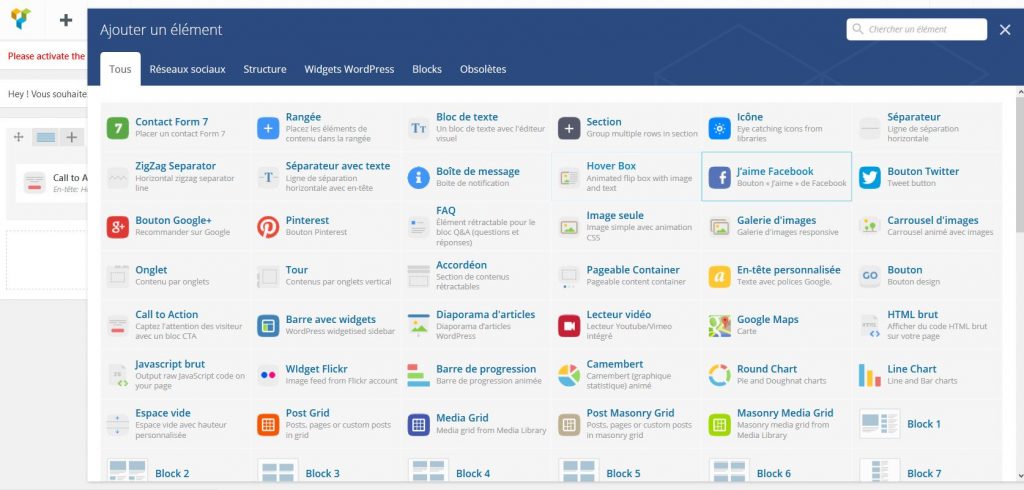
La troisième catégorie concerne les extensions ajoutant des Shortcodes. Un shortcode est un bout de code qui s’insère dans votre éditeur de texte et qui vous permet d’ajouter des fonctions à ce dernier. On peut par exemple à la création de colonnes, l’ajout d’une carte Google Maps dans l’article, l’ajout d’une vidéo, la création d’un tableau de prix…
Comment installer une extension dans WordPress (Plugin) ?
Dans cette partie de l’article, vous allez voir comment installer une extension dans Worpdress. Vous verrez étape par étape comment faire.
Etape 1 => Accéder aux extensions
Lorsque vous installez WordPress, vous constatez qu’il existe déjà des extensions par défaut. Pour cela vous devez vous rendre dans le menu de gauche de votre espace administrateur. Survolez le menu qui s’intitule « Extensions » et cliquer sur « Extensions installées ». Vous pouvez visualiser les différentes extensions qui sont actuellement installées. Depuis cette page, vous allez pouvoir faire de nombreuses manipulations sur vos extensions : les activer, les désactiver, accéder aux réglages, les mettre à jour…
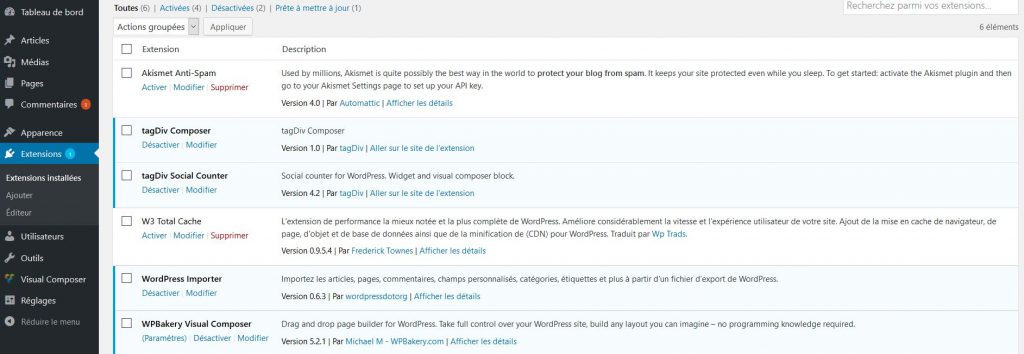
Par défaut, il existe déjà deux extensions d’installer dans WordPress, « Akismet » et « Hello Dolly ». Akismet est une extension que je vous conseille fortement de garder. Elle permet de supprimer les commentaires spam avant qu’ils ne vous arrivent. Pour « Hello Dolly », vous pouvez la supprimer, car elle ne sert à rien, en effet c’est une extension exemple qui affiche de manière aléatoire des paroles de chanson. Pour vous repérer, les extensions activées sont précédées d’une petite barre bleue.
Etape 2 => Rechercher une extension WordPress
Comme pour les thèmes, vous allez pouvoir découvrir un catalogue extrêmement important d’extensions. Ils en existent de très nombreuses et sur différentes thématiques. Vous devriez facilement trouver votre bonheur.
Etape 2.1 => Les extensions gratuites
Pour découvrir ce fameux catalogue, survolez le menu « extensions » et cliquer sur « Ajouter ». Vous arrivez alors sur le catalogue. C’est très similaire à la sélection d’un thème dans WordPress. Vous trouvez une barre de recherche dans laquelle vous pouvez insérer votre demande. Soit vous connaissez déjà le nom de l’extension, soit vous pouvez utiliser un mot-clé pour rechercher une extension en lien avec le mot clé. Par exemple, en insérant « contact » vous trouverez les différentes extensions qui permettent d’en créer.
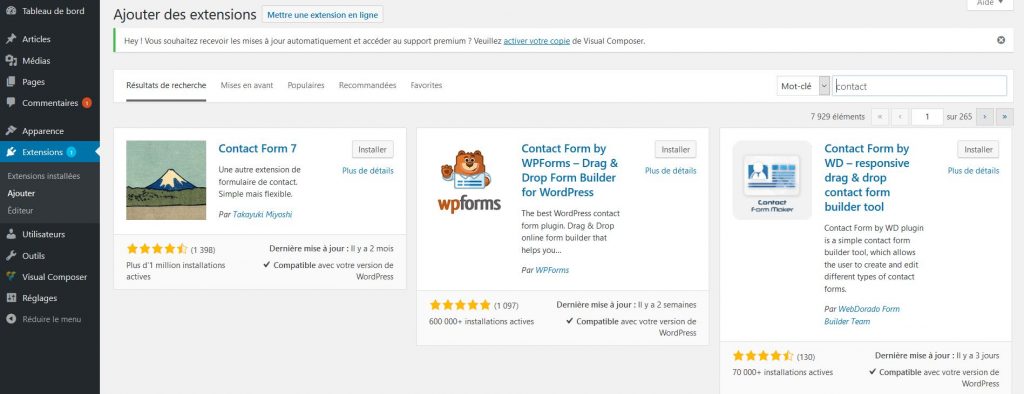
Dès lors, vous pouvez visualiser un petit résumé de l’extension, découvrir la note moyenne des avis, la date de dernière mise à jour (très importante) et la compatibilité avec votre WordPress. Pour continuer et avoir plus de renseignements, cliquez sur l’extension, une nouvelle page s’affiche avec l’ensemble des informations disponibles
Etape 2.2 => Les extensions payantes
Comme pour les thèmes dans WordPress, on peut trouver des extensions qui sont payantes. En effet, si vous ne trouvez pas chaussure à votre pied (besoin particulier par exemple) vous pouvez vous tourner vers les catalogues d’extensions payantes.
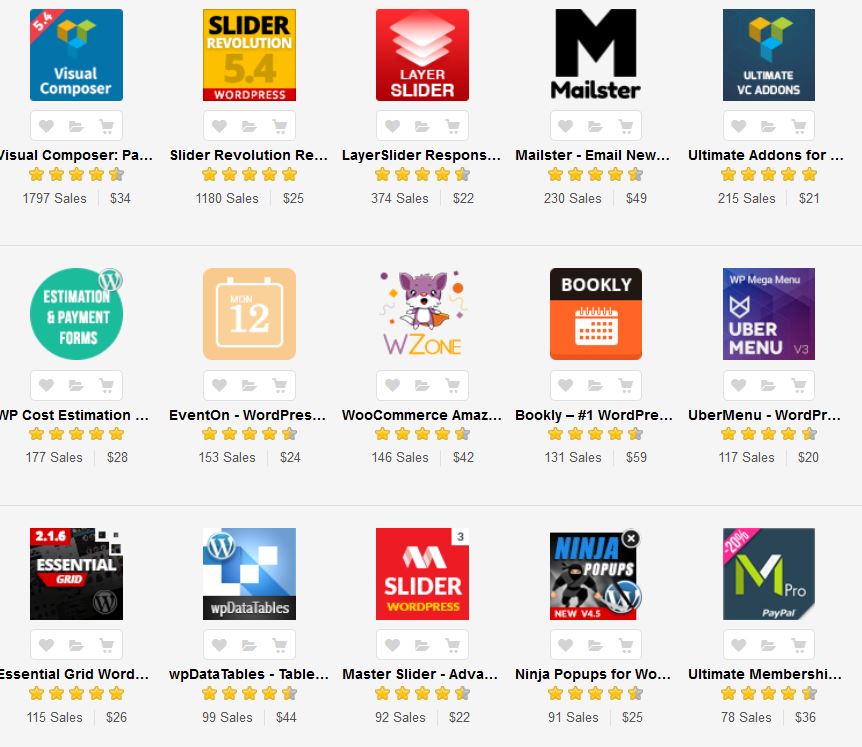
Vous pouvez notamment vous diriger vers CodeCanyon.net qui est l’un des principaux. Vous trouverez des extensions avec des fonctions très avancées, on pense notamment à Visual Composer, mais vous trouverez aussi des extensions pour ajouter des shortcode, créer un site de membre VIP, gestion de publicité… Le choix est grand.
Etape 3 => Installer une extension dans WordPress
Maintenant que nous avons recherché notre extension, nous allons pouvoir l’installer. Pour l’exemple nous allons rechercher une extension pour installer un formulaire de contact dans WordPress. Dans la partie « Extensions » => « Ajouter », après avoir mis « formulaire de contact » dans notre recherche, je trouve les résultats. Dans ceux-ci, je souhaite installer la plus connue des extensions donc Contact Form 7. Il me suffit de cliquer sur le bouton dans la vignette où il est noté « Installer ».
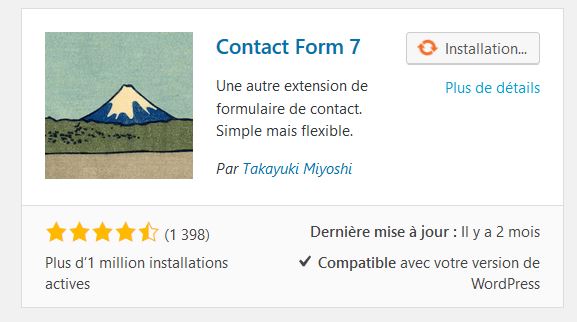
L’installation de l’extension se lance, une fois que celle-ci est faite, il faut cliquer sur le nouveau bouton venant de s’afficher et qui se nomme « Activer ». Votre nouvelle extension est installée, vous pouvez accéder à la page résumant celles qui sont installées pour en avoir le cœur net.
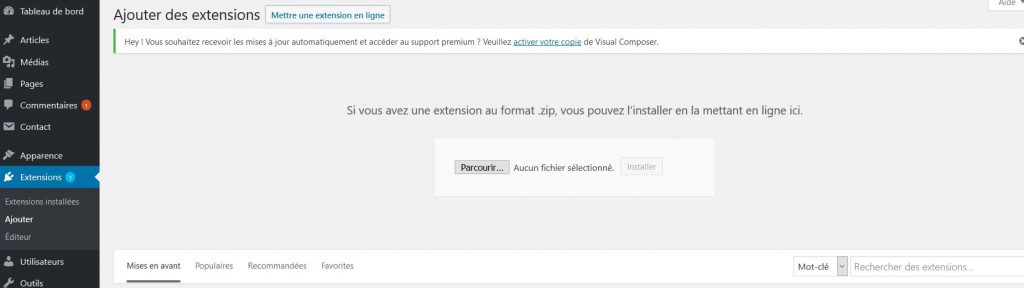
Si vous souhaitez installer une extension dans WordPress qui serait payante, la démarche sera légèrement différente. En effet, il faudra télécharger une archive depuis le site où vous avez acheté votre extension. Ensuite, comme pour les extensions gratuites, rendez-vous dans « Extensions » => « Ajouter » puis en haut de page sur « mettre une extension en ligne ». Vous pouvez télécharger votre archive pour qu’elle s’installe (attention selon les extensions, il se peut que vous deviez la dé zipper une première fois avant).
Etape 4 => Utiliser la nouvelle extension
Une fois que vous avez installé et activé votre extension, il est temps de découvrir les paramétrages que vous propose cette dernière. Rendez-vous dans la documentation officielle. Vous trouverez généralement un nouveau menu permettant de l’administrer dans le panneau WordPress. Sinon, accéder au menu « Extensions », sous l’extension installée, il peut y avoir un lien pointant vers les réglages.
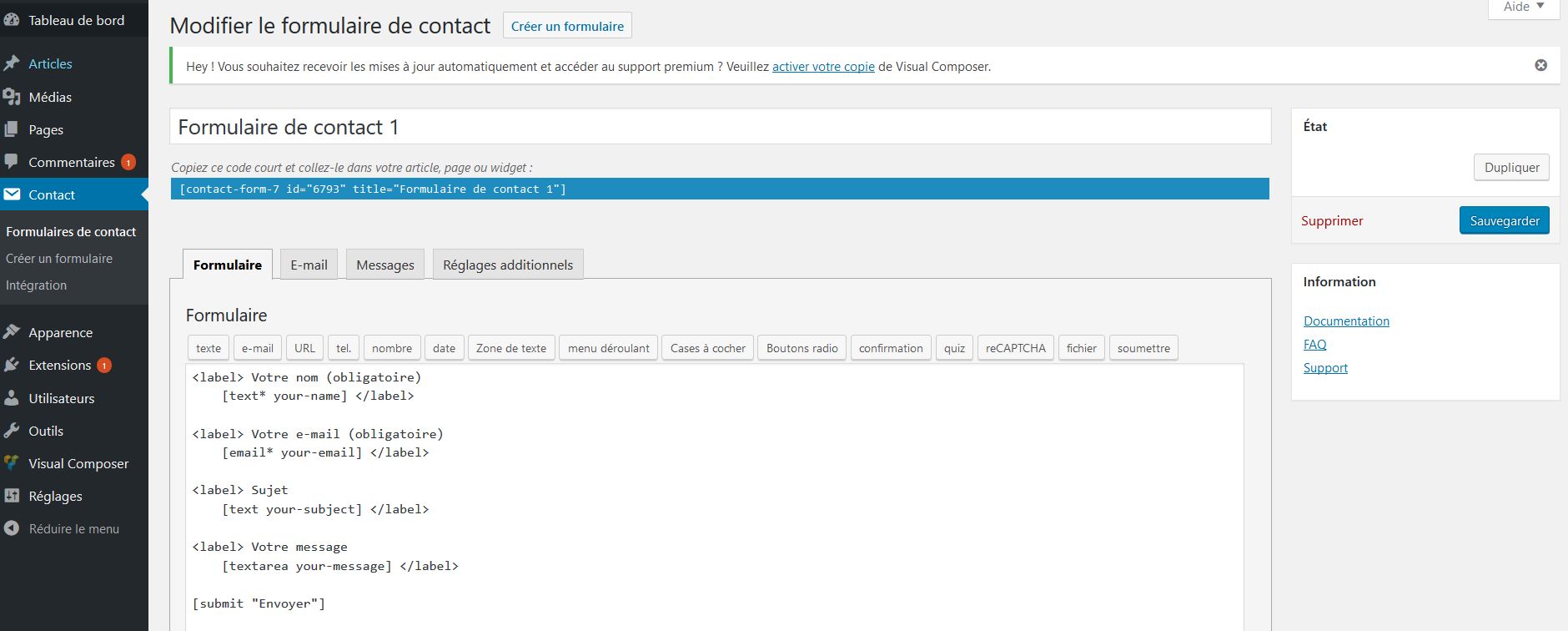
Il faut savoir que de nombreuses extensions ajoutent également des Widgets que vous allez pouvoir insérer dans votre colonne latérale ou votre footer. Donc, faites un passage dans le menu des Widgets où vous en trouverez peut-être un qui sera lié à votre nouvelle extension. Selon les extensions, pour les insérer dans vos articles, vous aurez par exemple des shortcodes qui se créeront.
